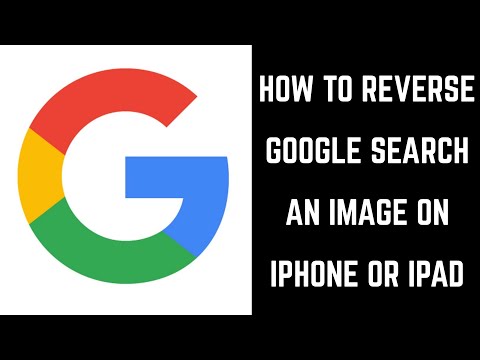Artikel wikiHow ini akan mengajari Anda cara menautkan blog ke Facebook. Ini sangat mudah dilakukan, tetapi proses tepatnya tergantung pada apakah Anda menggunakan komputer atau aplikasi seluler. Apa pun itu, kami membantu Anda! Langkah-langkah di bawah ini akan memandu Anda melalui apa yang perlu Anda lakukan.
Langkah
Metode 1 dari 2: Menggunakan Peramban

Langkah 1. Buka Facebook
Menggunakan browser web apa pun di komputer Anda, kunjungi halaman beranda Facebook.

Langkah 2. Masuk ke akun Anda
Masukkan alamat email dan kata sandi terdaftar Anda ke kolom di sisi kanan atas halaman. Klik "Masuk" untuk mengakses akun Anda.

Langkah 3. Klik “Edit profil
” Ini tepat di bawah nama Anda di sudut kiri atas Kabar Beranda. Mengklik tautan akan membawa halaman Tentang Anda.

Langkah 4. Pilih “Kontak dan Info Dasar
” Ini akan menampilkan informasi kontak Anda serta semua informasi dasar lainnya, seperti tanggal lahir dan jenis kelamin Anda.

Langkah 5. Gulir ke bawah dan klik “Tambahkan situs web
Panel untuk menambahkan situs web akan terbuka di sebelah kanan.

Langkah 6. Tautkan ke blog Anda
Di bidang teks dengan "Masukkan situs web Anda", ketikkan URL blog Anda.
- Tetapkan siapa yang dapat melihat dan mengakses tautan dengan mengeklik daftar tarik-turun “Teman”, dan memilih preferensi Anda: “Teman”, “Hanya saya”, atau “Kustom”.
- Setelah selesai, klik "Simpan Perubahan".
Metode 2 dari 2: Menggunakan Aplikasi Seluler

Langkah 1. Luncurkan aplikasi Facebook
Temukan ikon aplikasi biru dengan "f" putih. Ketuk untuk meluncurkan.

Langkah 2. Akses akun Facebook Anda
Jika Anda keluar dari sesi Facebook sebelumnya, Anda akan diminta untuk masuk. Masukkan alamat email dan kata sandi terdaftar Anda ke dalam kolom yang tersedia, dan ketuk "Masuk" untuk mengakses akun Anda.

Langkah 3. Buka profil Anda
Ketuk tiga garis horizontal di kanan atas layar. Ini akan membuka opsi menu untuk aplikasi. Di bagian paling atas daftar adalah nama Anda; ketuk untuk mengakses profil Anda.

Langkah 4. Buka halaman Tentang
Tepat di atas tombol "Status" adalah tautan "Tentang". Ketuk untuk membuka halaman Tentang.

Langkah 5. Ketuk “Lebih lanjut tentang Anda
Di layar ini, gulir ke bawah sedikit dan ketuk "Edit" di sebelah judul "Info kontak".

Langkah 6. Tautkan blog Anda
Gulir ke bawah dan ketuk bidang teks di bawah judul "Situs Web". Ketik URL ke blog Anda, dan atur siapa yang dapat melihat dan mengakses tautan dengan mengetuk panah bawah di sebelah kanan judul.